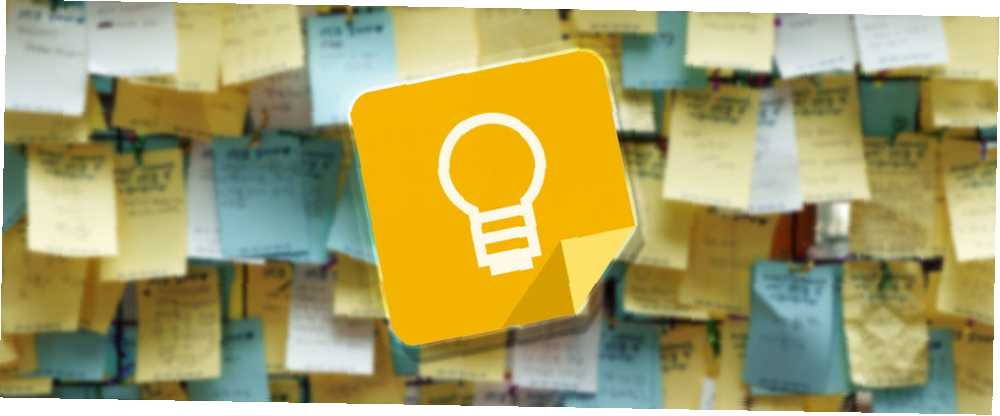
Mark Lucas
0
5204
1085
Google Keep es una gran herramienta para la gestión de proyectos Cómo utilizar Google Keep para la Gestión de proyectos simple Cómo utilizar Google Keep para la Gestión de proyectos simple ¿Está buscando una herramienta de gestión de proyectos básica, intuitiva y multiplataforma? Le mostramos cómo usar Google Keep para proyectos simples. , para controlar tus planes de viaje Cómo usar Google Keep para organizar tus planes de viaje Cómo usar Google Keep para organizar tus planes de viaje Prueba Google Keep para planificar tu próximo viaje. La sencilla aplicación de Google tiene excelentes funciones para tomar notas que ayudan a mantener todos los detalles de su viaje organizados en un solo lugar. y para guardar notas de voz rápidas ¿Por qué debería usar Google Keep para las notas de voz? ¿Por qué debería usar Google Keep para las notas de voz? La mayoría de las aplicaciones para tomar notas admiten notas de voz como una forma de dictar notas, pero hay una buena razón por la que debería preferir usa Google Keep. . En esencia, es una aplicación súper simple que se puede adaptar para una variedad de usos. Pero en su forma más simple, Google Keep es ideal para hacer listas.
Primero, ¿qué es exactamente Google Keep? La aplicación de toma de notas multiplataforma de Google facilita guardar notas de texto, voz y fotos en su teléfono o computadora. Tiene una variedad de funciones de organización y uso compartido, tiene algunas características impresionantes de OCR 10 formas creativas de usar Google Keep todos los días 10 formas creativas de usar Google Keep todos los días Google Keep es una aplicación simple para tomar notas. Pero su simplicidad oculta su utilidad. Aquí hay diez consejos e ideas para usar Google Keep para las pequeñas cosas cotidianas de la vida. y aprovecha la conciencia de ubicación. De un vistazo, parece una versión digitalizada de notas post-it.
Para ver una breve introducción a la aplicación, mira el video a continuación:
Entonces, ¿por qué usar Google Keep para hacer listas? Aquí hay algunas razones.
1. Es súper fácil crear listas de verificación
Cuando se trata de crear listas en Google Keep, la forma más fácil de hacerlo es crear una lista de verificación. Cuando cree una nueva nota, asegúrese de hacerlo presionando el botón de la lista de verificación.

Esto insertará una casilla de verificación en su lista y a medida que agregue más elementos a la lista, aparecerán más casillas de verificación.
Si ha comenzado a crear una lista y se da cuenta después del hecho de que desea agregar casillas de verificación, seleccione el texto, haga clic en el Más botón (tres puntos) y haga clic Mostrar casillas de verificación.
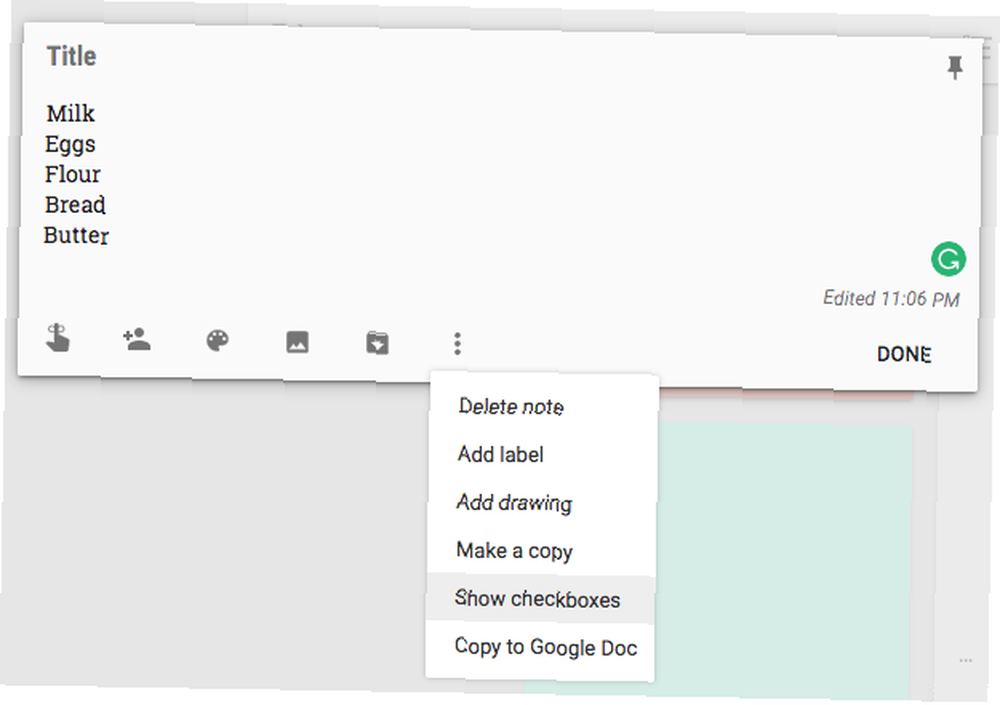
Después de todo, aunque crear listas puede ser súper satisfactorio, no es tan satisfactorio como cuando puede verificar los elementos que ha completado de la lista.
También puede reorganizar los elementos en su lista de verificación, y cuando marca los elementos, todavía se pueden ver para que pueda realizar un seguimiento de su progreso.
2. Cree listas de verificación desde su pantalla de inicio
Puede obtener widgets tanto para Android como para iOS, lo que le brinda acceso rápido para crear listas en Keep. Los usuarios de Android pueden agregar un widget a su pantalla de inicio, lo que facilita la creación de una nueva lista de verificación. Los usuarios de iOS pueden agregar un widget similar a la pestaña Hoy, a la que se puede acceder desde la pantalla de bloqueo del teléfono y el centro de notificaciones.
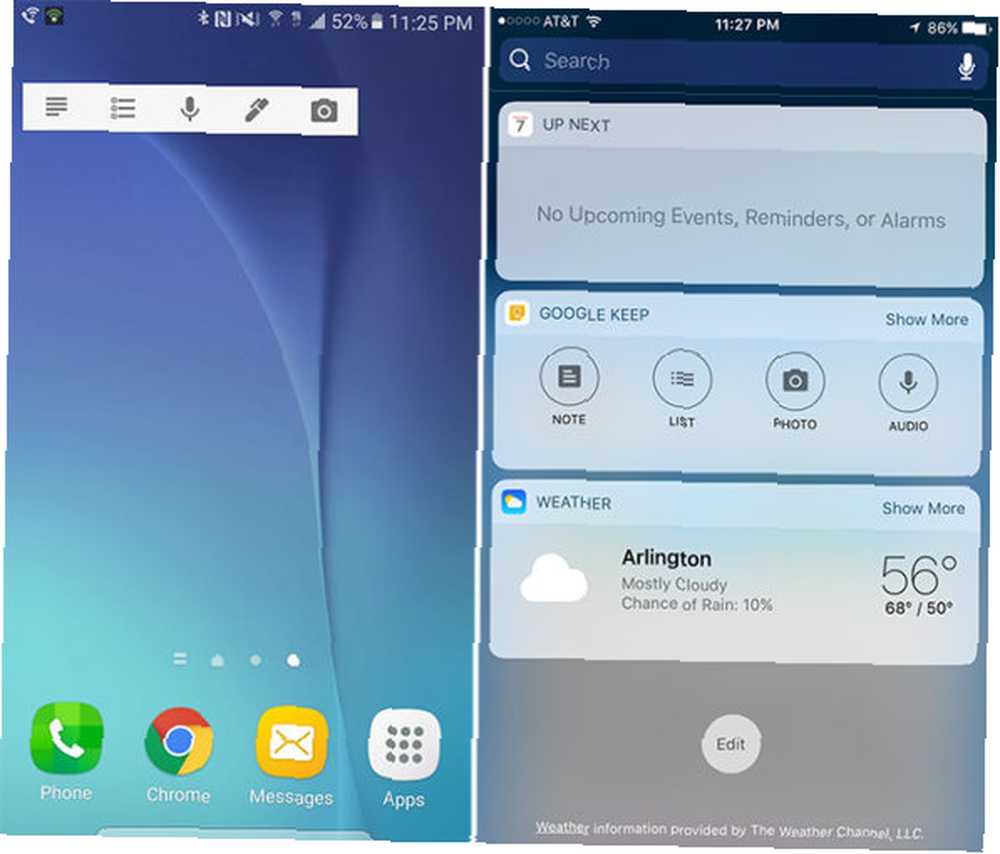
3. Puede mantener sus listas organizadas
Si no aprovecha las funciones de organización de Google Keep, sus listas pueden convertirse rápidamente en un desastre difícil de manejar. Afortunadamente, esas características son sorprendentemente robustas. A primera vista, es posible que no se dé cuenta de que estas características existen.
Codificación de color - Puede codificar por colores su lista (solo tendrá que mantener una nota de su esquema de codificación de colores) directamente en Keep. La codificación de color de sus listas significa que todo el fondo de su nota cambiará a ese color. Esto es extremadamente útil cuando mira su lista de notas, para que pueda ver las categorías de un vistazo.
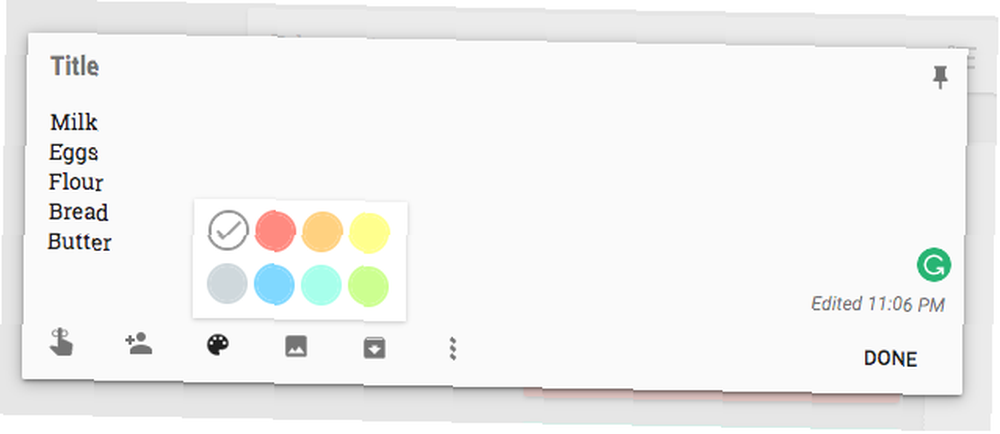
Etiquetas - Puede etiquetar sus listas con la función Etiquetas de Google Keep. Luego puede filtrar sus notas para ver solo las que están etiquetadas de cierta manera. Estas etiquetas se podrán ver en el menú en el lado izquierdo de la pantalla. Para agregar etiquetas a una nota, abra la nota, presione el Más botón y seleccione Agregar etiqueta.
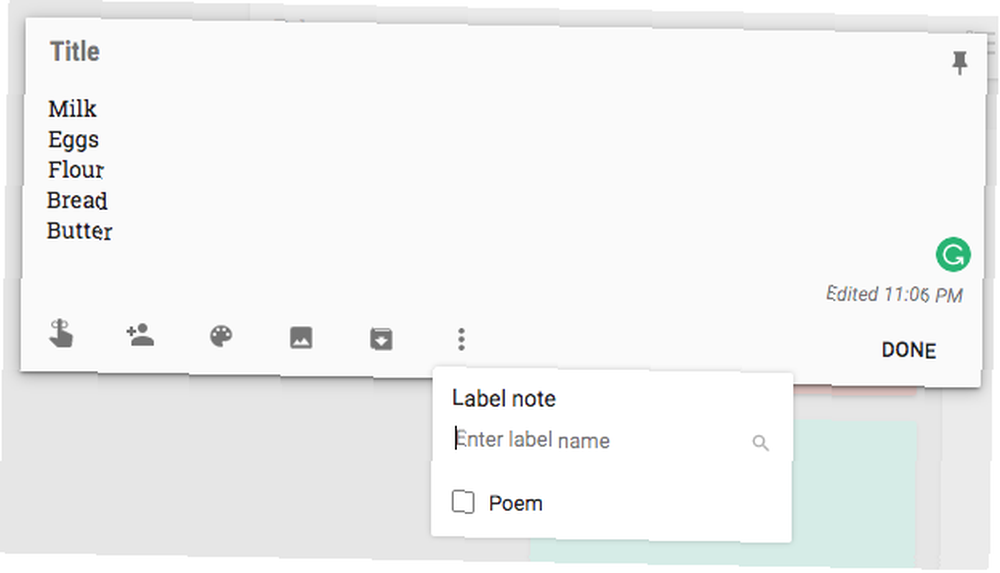
Google lo alienta a usar el símbolo hashtag (#) para organizar sus etiquetas. Esto está bien si desea hacer clic en las etiquetas, pero no es muy útil si realmente desea realizar una búsqueda 4 Consejos y trucos de Google Keep para obtener mejores notas, listas y tareas pendientes 4 Consejos y trucos de Google Keep para obtener mejores notas, Listas y tareas pendientes. En su lugar, elija una letra para prefijar sus etiquetas con un “q” en lugar. Por ejemplo, no use #MakeUseOf. En cambio, use “qMakeUseOf.” De esta manera, los resultados de búsqueda serán relevantes y no se verán inundados de notas que no están incluidas en esa etiqueta.
Archivado - Si su lista de listas es demasiado larga y necesita hacer una limpieza de primavera en Google Keep, en lugar de eliminarlas, ¿por qué no archivarlas? Esto mantiene sus notas de Google Keep ordenadas, pero también conserva un registro de sus notas. (Y, por supuesto, si ha etiquetado sus listas, puede buscar fácilmente sus notas archivadas).
4. Está integrado con Google
Si eres fanático de los productos de Google, Google Keep encaja perfectamente con ellos. No tiene que crear una nueva cuenta para usar el servicio, solo inicie sesión con sus credenciales de Google. También puede copiar las listas de Google Keep en Google Docs. Haga clic en el Más botón y seleccione Copiar a Google Doc. Desafortunadamente, la lista de verificación se convierte en una lista con viñetas, pero al menos mantiene su jerarquía.
5. Ofrece aplicaciones integradas multiplataforma
Debido a que Google Keep es multiplataforma, significa que cualquiera puede usarlo sin problemas en todos los dispositivos. Google Keep está disponible como una aplicación gratuita para iOS, Android, Chrome y como una extensión de Chrome. Y si no eres fanático de Chrome, puedes usar Keep en cualquier navegador.

El acceso multiplataforma es algo que ahora esperamos de nuestras aplicaciones favoritas. Con las funciones de colaboración de Google Keep, es esencial que los usuarios puedan acceder al servicio en las plataformas más populares. El acceso multiplataforma de Google Keep es particularmente perfecto, ya que la interfaz y la experiencia (con la excepción de algunas funciones) son casi idénticas en todos los dispositivos.
6. Puedes colaborar con otros
Google Keep es una gran aplicación para que la use usted mismo, pero sus funciones de colaboración y uso compartido la convierten en una excelente opción para quienes buscan una forma de compartir listas, notas y más con familiares, amigos o colegas. Y debido a su interfaz de usuario multiplataforma sin interrupciones, es fácil lograr que todos participen con Google Keep. Debido a su simplicidad, esto es particularmente útil para usarlo con miembros de la familia que son tecnofóbicos..
Las características de colaboración son extremadamente simples también. Puedes invitar “colaboradores” a notas individuales. Simplemente abra una nota, haga clic en el icono del perfil e ingrese la dirección de correo electrónico de la persona.
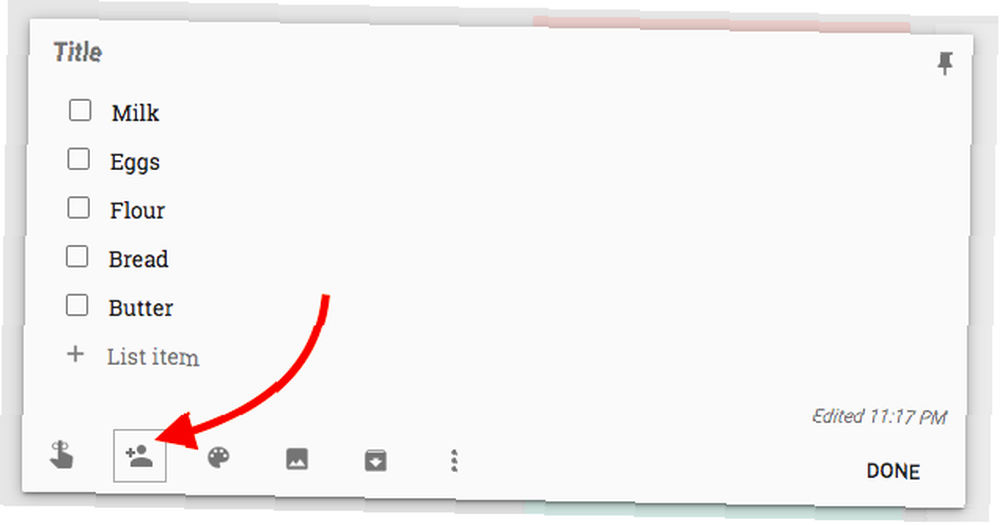
Puede usar esto para compartir listas de compras, listas de preparación para viajes o una lista de tareas para un proyecto simple.
Sería útil si Google hiciera posible compartir notas basadas en etiquetas o códigos de colores porque, tal como están, la función de compartir es algo básica.
7. Deja que Google Keep te recuerde mientras compras
Google Keep no solo incluye recordatorios basados en una fecha y hora específicas, sino que incluso puede recordarle una lista específica en una ubicación específica.
Al agregar un recordatorio a su nota haciendo clic o tocando el icono de la mano y haciendo clic Pick Place. Luego puede permitir que su navegador o teléfono detecte su ubicación o ingrese una dirección específica.
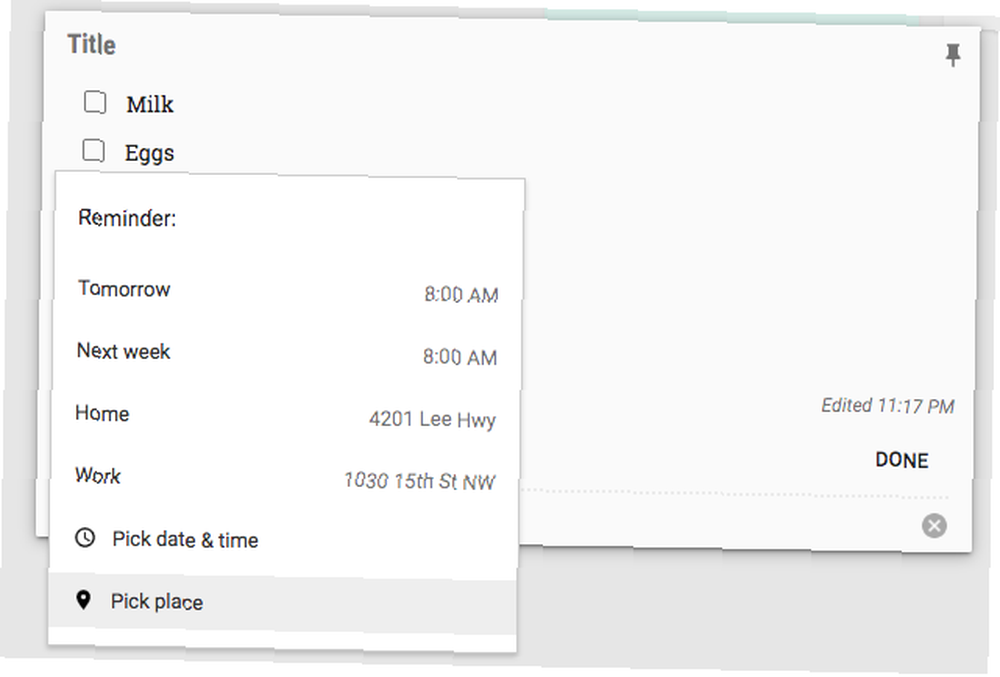
Esta característica es particularmente útil cuando se dirige a la tienda de comestibles y quiere asegurarse de recordar que debe seguir su lista de compras. 7 Consejos para tomar mejores notas en Google Keep para Android 7 Consejos para tomar mejores notas en Google Keep para Android Si usa Google Keep para Android, estos consejos harán que su experiencia sea mucho mejor. .
¿Cuáles son tus consejos favoritos para crear listas de Google Keep? Háganos saber en los comentarios.











